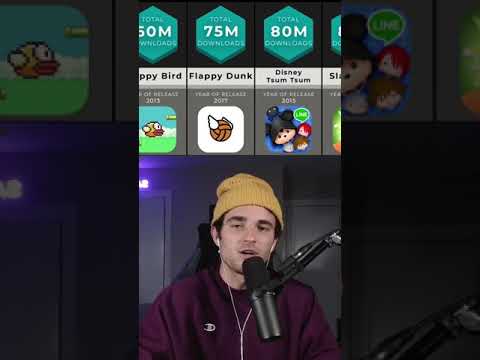A Crontab fájlok automatizálják a mentéseket, a rendszer karbantartását és más ismétlődő feladatokat. A szintaxis erőteljes és rugalmas, ezért minden évben tizenöt percig vagy egy bizonyos percen át egy adott munkanapon futhat.
A Crontab megnyitása


Használja a crontab -e parancs megnyitja a felhasználói fiók crontab fájlját. A fájlban lévő parancsok a felhasználói fiókjához tartozó jogosultságokkal futnak. Ha parancsot szeretne futtatni a rendszerengedélyekkel, használja a sudo crontab -e paranccsal nyissa meg a gyökérfiók crontab fájlját. Használja a su -c "crontab-e" parancsot, ha a Linux disztribúció nem használja a sudo parancsot.



Ha nem használod kényelmesen a vi használatát, beírhatod : kilép majd nyomja le az Enter billentyűt a bezárásához. Futtassa a export EDITOR = nano parancsot, majd fut crontab -e ismét megnyitja a crontab fájlt a Nano-ban.
Új feladatok hozzáadása
A nyílbillentyűkkel vagy az oldal lefelé mutató gombbal lapozzon a crontab fájl aljára a Nano-ban. A # -al kezdődő sorok megjegyzéssorok, ami azt jelenti, hogy a cron figyelmen kívül hagyja őket. A megjegyzések csak tájékoztatást nyújtanak a fájl szerkesztőinek.

minute(0-59) hour(0-23) day(1-31) month(1-12) weekday(0-6) command
A csillaggal (*) karaktert bármely értékhez illesztheted. Például egy csillag csillag használata a hónaphoz a parancs havonta történő futtatásához vezetne.

29 0 * * * /usr/bin/example
A 30 percet használjuk a 30 perces időtartamra és 0 a 12 órakor, mert a perc, az óra és a hét nap értéke 0-tól kezdődik. Megjegyezzük, hogy a napi és a hónap értékek 0-tól kezdődnek 1 helyett.
Több érték és tartomány
Használjon vesszővel elválasztott értékeket többszörös meghatározott értékre. Például a sor
0,14,29,44 * * * * /usr/bin/example2
fut / usr / bin / example2 minden nap 15 percen, minden nap. Győződjön meg róla, hogy minden új feladatot új sorban adja hozzá.

0 11 * 1-6 * /usr/bin/example3
fut / usr / bin / example3 minden nap délben, de csak az év első hat hónapjában.
A fájl mentése
Nyomja meg a Ctrl-O billentyűt, és nyomja meg az Enter billentyűt a crontab fájl Nano-ba mentéséhez. Használja a Ctrl-X parancsot a Nano bezárásához a fájl mentése után.